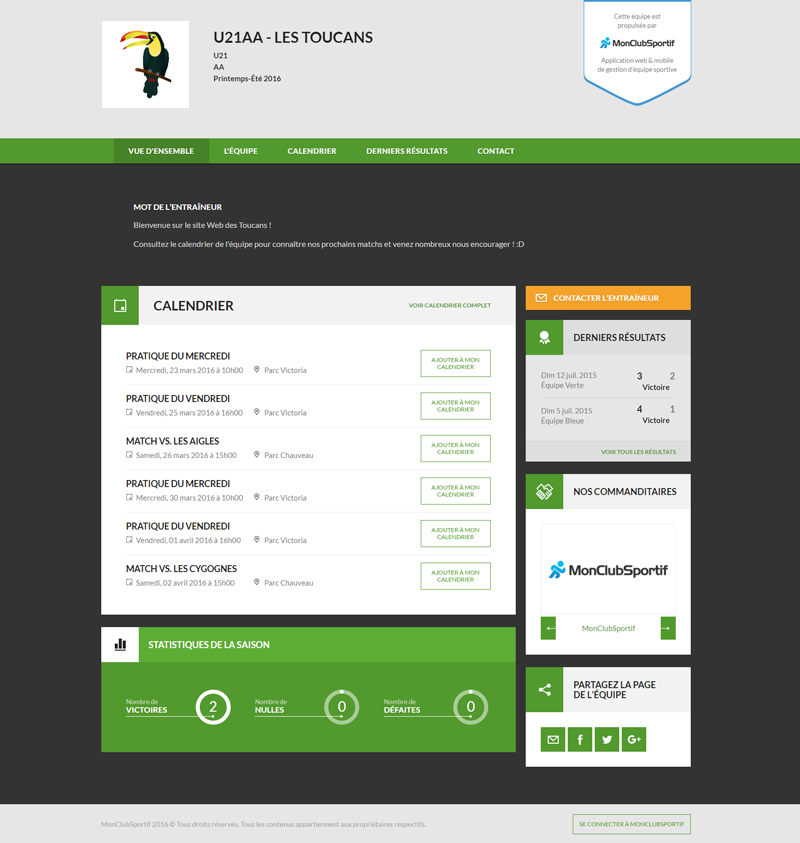*Seuls les entraîneurs ayant accès à la gestion peuvent activer et/ou modifier le site Web de l’équipe.
Étape 1 : Connectez-vous à l’application Web MonClubSportif.
Étape 2 : Depuis l’équipe désirée, rendez-vous dans la rubrique Gestion > onglet “Site Web de l’équipe”.
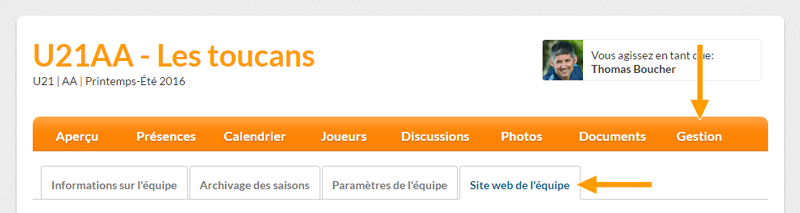
Étape 3 : Cochez l’option “Activer le site Web de l’équipe”.
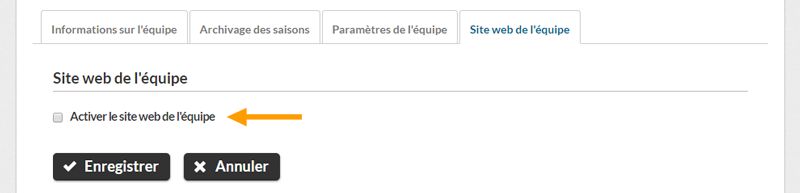
Les options de configuration du site Web devraient apparaître comme ci-dessous :
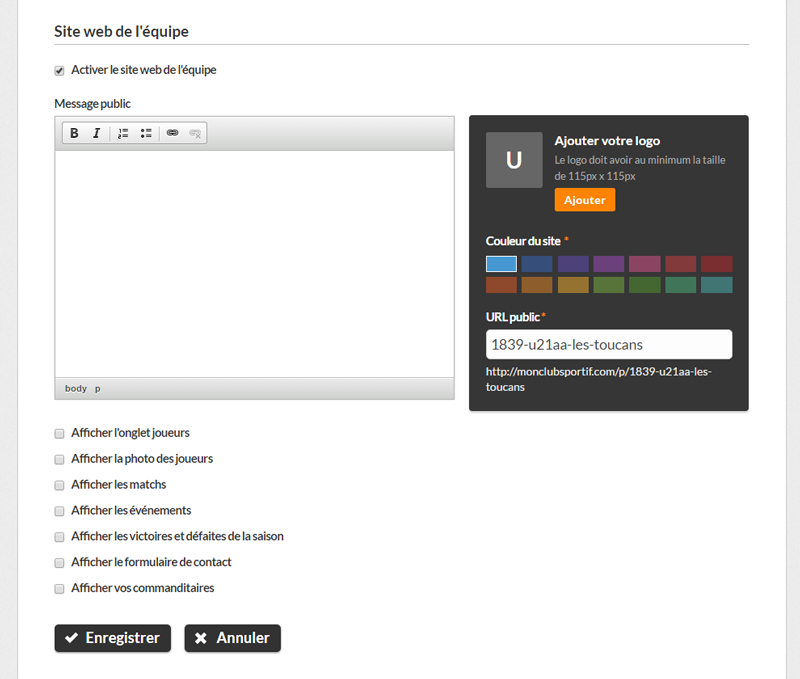
Étape 4 : Personnalisez le site Web à l’image de votre équipe sportive :
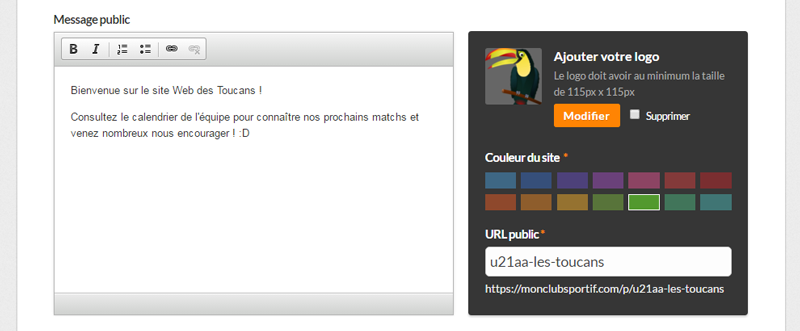
- Message public : Rédigez un texte personnalisé pour afficher le “mot de l’entraîneur” sur la page d’accueil.
- Logo de l’équipe : Cliquez sur le bouton “Ajouter” et sélectionnez votre image depuis les dossiers de votre ordinateur.
- Couleur du site : Configurez le site aux couleurs de votre équipe en choisissant l’une des couleurs offertes. Par défaut, la couleur principale du site est bleue.
- URL public : Si vous le désirez, vous pouvez modifier l’URL de votre site Web. L’URL ne supporte pas les caractères spéciaux et les espaces, elle ne doit contenir que des lettres, des chiffres et/ou des tirets.
Enregistrez vos modifications pour voir les ajustements sur le site Web de l’équipe.
Étape 5 : Définissez les contenus que vous souhaitez rendre disponible sur le site Web en cochant la ou les options suivantes :
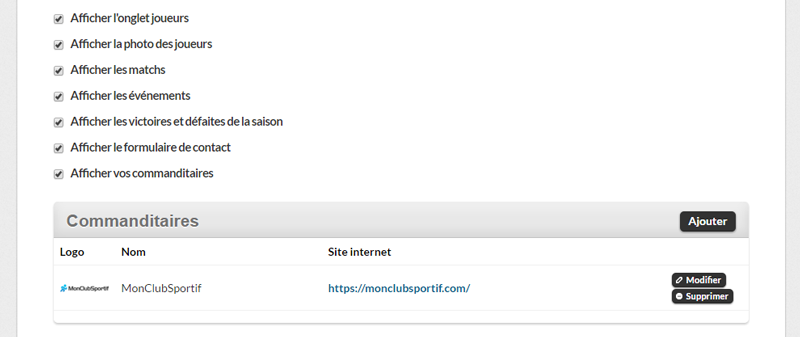
- Afficher l’onglet joueurs, pour activer la page “L’équipe” contenant la liste de tous les membres.
- Afficher la photo des joueurs, pour autoriser l’utilisation des photos des membres, notamment dans la page “L’équipe”.
- Afficher les matchs, pour ajouter le “Calendrier” de l’équipe sur le site.
- Afficher les événements, pour les ajouter au “Calendrier” avec les matchs.
- Afficher les victoires et défaites de la saison, pour activer la page “Derniers résultats” et afficher les statistiques sur la page d’accueil.
- Afficher le formulaire de contact, pour permettre aux internautes de contacter l’entraîneur.
- Afficher vos commanditaires, pour mettre en avant les logos de vos commanditaires sur la page d’accueil.
Une fois l’option sélectionnée, un bloc “Commanditaires” apparaît.
Cliquez sur le bouton “Ajouter” puis renseignez les informations du commentaire en ajoutant son logo, son nom et éventuellement l’adresse de son site Web.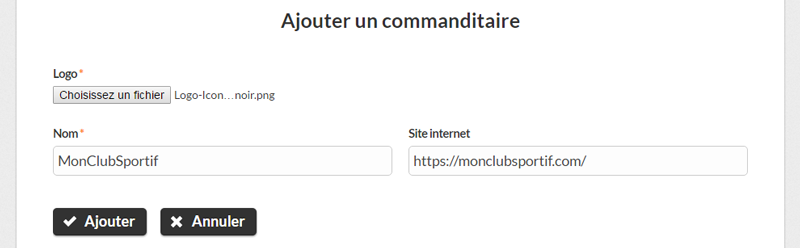
Enregistrez vos modifications pour constater vos changements sur le site Web de l’équipe.